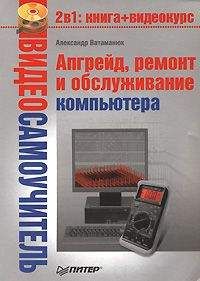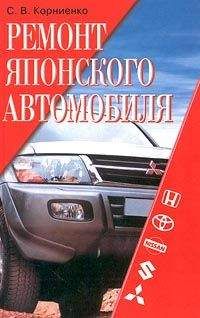RightMark CPU Clock Utility (www.cpu.rightmark.org/products/rmclock.shtml) – утилита предназначена для мониторинга частоты и уровня загрузки центрального процессора в реальном времени. Программа следит за работой процессоров и может работать с многопроцессорными системами. В последнем случае она ведет независимый мониторинг для каждого процессора и позволяет управлять их параметрами по отдельности.
Частота и загрузка процессора отображается в виде графика. Полученную информацию можно сохранить в текстовый файл. Кроме того, программа позволяет управлять режимом электропотребления, если процессор поддерживает эту функцию.
Перед тем как заменить процессор на новый, изучите совместимость нового, выбранного вами процессора с материнской платой. Это непростой вопрос, и к нему нужно отнестись внимательно. Замена ЦПУ на более мощный – модернизация ПК может дать весьма ощутимый прирост производительности. Конечно, со временем есть смысл менять процессор на более производительный. Даже самый недорогой процессор, находящийся сегодня в нижних строках прайс-листа, окажется быстрее, чем самый дорогой и высокопроизводительный, выпускавшийся 2–3 года назад.
С другой стороны, не только высокая частота процессора определяет производительность ПК. Многое зависит от частоты шины и памяти, жесткого диска, видеоадаптера. Поэтому, если вы установите мощный процессор, но медленная шина будет «узким местом», отдача от нового установленного процессора не покажется максимальной.
Стоит ли покупать самые дорогие и мощные процессоры? Они обладают высокой производительностью, но прирост ее не пропорционален увеличению цены. С повышением цены скачок в производительности увеличивается все меньше по сравнению с ее приростом в нижнем сегменте ценового диапазона.
Так ли необходимы самые дорогие процессоры? Да, если вы на ПК проводите моделирование, проектируете сложные механические, строительные или радиотехнические системы, работаете с графикой и т. д. Когда для того, чтобы получить результат, вам приходится запускать ресурсоемкие приложения, вносить изменения и запускать заново. К примеру, если вы на ПК обрабатываете несколько фотографий, конвертируете из формата RAW в JPG, редактируете снимки, то это займет не так много времени, даже если ПК не очень производительный. Но если вы – профессиональный фотограф, отсняли свадьбу и обрабатываете 1000 снимков, а не 5, то из-за медленного ПК потратите много времени. Это, конечно, неоправданно – вы теряете время и деньги. В подобных случаях целесообразно установить дорогой и, соответственно, более производительный процессор.
Но если у вас нет серьезных причин приобретать мощный процессор, вполне можно ограничиться покупкой процессора начального уровня, особенно если вашему ПК уже более года. Установка самого мощного процессора на устаревшую МП не даст желаемого эффекта, если пропускная способность системной шины и оперативной памяти станут «узким звеном». Вдобавок стоит сказать, что новейшие мощные процессоры потребляют заметно больше энергии и, соответственно, требуют более серьезной системы охлаждения.
Что выбрать: AMD или Intel? Что лучше? И те и другие процессоры одного ценового уровня в целом по производительности примерно равны. В начальном сегменте несколько лучше процессоры AMD. В среднем диапазоне возможности уравниваются. И в секторе дорогих процессоров преимущества Intel заметны в соотношении цена/качество.
В разных приложениях их производительность различается. Так, процессоры AMD чаще показывают в играх более высокую скорость в сравнении с процессорами Intel той же цены. А вот в мультимедийных приложениях производительность процессоров Intel выше, чем у аналогичных по цене процессоров AMD. Если вы серьезно работаете с профессиональными приложениями, такими как звуковые редакторы, системы видеомонтажа, САПР и т. д., то здесь выбор очевиден – мощные процессоры Intel.
Конкурентная борьба между ними заставляет их развиваться примерно на одном уровне. И если один из производителей на каком-то этапе предлагает процессоры с лучшим соотношением цена/производительность, в ответ другая компания увеличивает скорость, размер кэша, снижает цены.
Итак, перед тем как приобрести новый процессор для замены старого, определите: подходит ли он по разъему к вашей МП; тип сокета, можно определить визуально, а если это затруднительно, то изучите инструкцию к МП. Если она потеряна, то следует уточнить информацию на сайте производителя.
Если выбранный процессор подходит по сокету к вашей МП, определите, поддерживает ли она этот тип ЦПУ, иначе деньги будут потрачены зря, а вернуть обратно в магазин купленный процессор будет трудно. Очень вероятно, что старая МП с тем же сокетом не станет поддерживать новейший процессор. Возможно, вам понадобится обновить BIOS материнской платы для установки нового процессора. Для этого на сайте производителя МП проверьте последнее доступное обновление. Установку его производите со старым процессором, то есть не торопитесь его демонтировать, поскольку с установленным новым ЦП плата может не загрузиться, так как BIOS – старой версии.
Если вы ремонтируете старый ПК, то для замены ЦП придется искать его на рынке б/у комплектующих. При этом может не оказаться нужного процессора. Попробуйте искать на других рынках, приобрести через Интернет по почте – дайте объявление о покупке на соответствующих форумах, досках объявлений. Существуют переходники, позволяющие установить процессор в слот, который не предназначен для него. Например, переходник позволит установить процессор под сокет 478 в плату с сокетом 423. Также раньше были в продаже переходники для процессоров под сокет 370 для установки в МП со слотом 1.
Но такие переходники-адаптеры не самый лучший вариант, это как крайний выход, в случае если найти для ремонта ПК подходящий процессор не получается.
Убедитесь в том, что старая система охлаждения окажется достаточной для нового процессора. Если нет, то установите более эффективную. Если есть затруднения в определении типа кулера, то приобретайте процессор в коробочной версии, с охладителем в комплекте.
Если в системе используется медленная оперативная память, по сравнению с той, на которую рассчитан новый процессор, его производительность будет снижена. Поэтому следует подумать и о замене памяти, а возможно – и МП.
Новый процессор обычно устанавливается более производительный, и, соответственно, он выделяет больше тепла, а потому потребляет больше электроэнергии. А для ее обеспечения требуется достаточная мощность БП. Поэтому ещё надо будет решить вопрос: достаточно ли вашего старого БП или его нужно также заменить более мощным.
Глава 8 Оперативная память
Как работает модуль оперативной памяти
Оперативная память (ОЗУ, оперативное запоминающее устройство) – это часть системы памяти ПК, в которую процессор может обратиться за одну операцию. Она предназначена для временного хранения данных и команд, необходимых процессору для выполнения операций, и передаёт их ему непосредственно либо через кэш-память. Каждая ячейка оперативной памяти имеет свой индивидуальный адрес.
В оперативной памяти хранятся активные программы, которые ПК использует в текущее время. Скорость считывания-записи у ОЗУ намного выше, чем у жесткого диска.
Жесткий диск физически не в состоянии работать со скоростью, которая окажется достаточной, чтобы загрузить ЦПУ информацией для производства вычислений и записывать промежуточные результаты вычислений.
При этом информация в ОЗУ хранится кратковременно и в меньшем объеме, чем на жестком диске. Недостаточный объем оперативной памяти всегда существенно замедляет работу системы. Когда памяти не хватает, ОС выгружает программы на жесткий диск, чтобы освободить место для выполняемых программ и данных.
В современных вычислительных устройствах, оперативная память выполнена по технологии динамической памяти с произвольным доступом (dynamic random access memory, DRAM). Память с произвольным доступом предполагает, что текущее обращение к ней не учитывает порядок предыдущих операций и расположения данных в ней.
Динамическая оперативная память сохраняет данные в течение очень короткого промежутка времени. Время доступа к ней порядка 60 нс.
В статической оперативной памяти – SRAM – Static RAM данные автоматически сохраняются, пока присутствует питающее напряжение. SRAM не требует постоянной регенерации памяти, как DRAM.
Основная часть ОЗУ в ПК содержит DRAM – SDRAM, объем которой достигает 1 Гбайт и более. Однако скорость взаимодействия с ЦП невысока. Поэтому в ней хранятся данные, которые могут понадобиться ЦП.
Кэш-память – это SDRAM-память небольшого объема.
Кэш-память первого уровня – Levell – имеет очень малое время доступа и располагается на чипе ЦП, объем этой памяти небольшой.